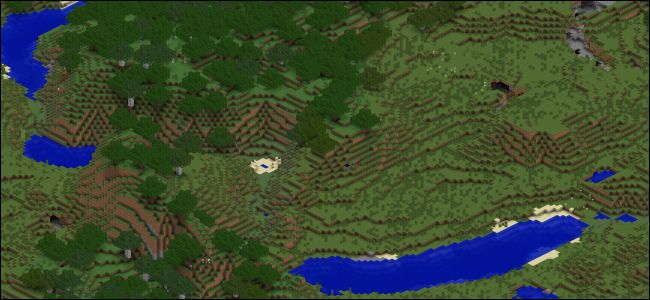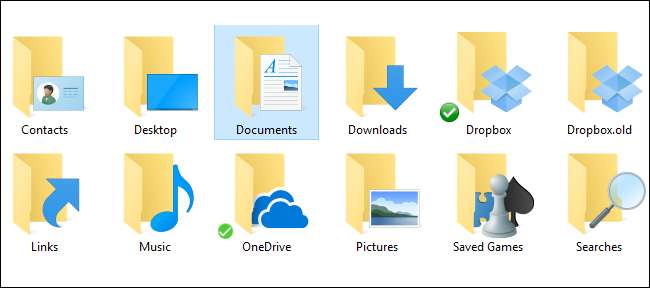
طے شدہ طور پر ، ونڈوز آپ کے ذاتی فولڈرز جیسے دستاویزات ، موسیقی ، تصاویر اور ویڈیوز C: C صارفین میں اسٹور کرتا ہے۔ اگر آپ انہیں ایک ثانوی ڈرائیو میں منتقل کرنا چاہتے ہیں — کہتے ہیں ، اگر آپ کے پاس ایس ایس ڈی ہے جس میں آپ کی تمام فائلیں محفوظ نہیں ہیں. تو آپ ایک سادہ مینو آپشن کے ساتھ ایسا کرسکتے ہیں۔
یہ فولڈرز آپ کے صارف فولڈر میں محفوظ ہیں (لہذا ، اگر آپ کے صارف اکاؤنٹ کا نام سائمن ہے تو ، آپ انہیں C: \ صارفین \ سائمن پر تلاش کریں گے)۔ تم کر سکتے ہیں ان فولڈروں کو انھیں نئی جگہ پر گھسیٹ کر منتقل کریں ، لیکن کچھ مسئلے ایسے ہیں جن سے ایسا ہوسکتا ہے جیسے کچھ پروگراموں کی غلطیاں۔ ذیل میں "آفیشل" طریقہ کا استعمال کرتے ہوئے یہ یقینی بناتا ہے کہ آپ صرف وہی فولڈر منتقل کررہے ہیں جو منتقل ہونے کی حمایت کرتے ہیں ، اور یہ کہ ونڈوز ہمیشہ جانتا ہے کہ وہ فولڈر کہاں ہیں۔
اس سے پہلے کہ ہم اس میں بہت حد تک جائیں ، یہاں وہی فولڈرز ہیں جن کے بارے میں ہم بات کر رہے ہیں۔
- رابطے
- ڈیسک ٹاپ
- دستاویزات
- ڈاؤن لوڈ
- پسندیدہ
- لنکس
- میوزک
- تصاویر
- محفوظ کردہ کھیل
- تلاشیاں
- ویڈیوز
آپ کی صارف کی ڈائرکٹری میں فولڈرز موجود ہوں گے جنہیں آپ اس طرح منتقل نہیں کرسکتے ہیں۔ مثال کے طور پر ، AppData فولڈر کو منتقل نہیں کیا جانا چاہئے۔ کچھ ایپس وہاں فولڈر بھی تشکیل دے سکتی ہیں — خاص طور پر کلاؤڈ اسٹوریج ایپس جیسے ون ڈرائیو اور ڈراپ باکس۔ آپ اس پوسٹ میں ہدایات استعمال کرنے والوں کو منتقل نہیں کرسکتے ہیں۔ اس کے بجائے ، آپ کو ان ایپس کیلئے ہدایات پر عمل کرنے کی ضرورت ہوگی — جس کے لئے ہمارے پاس ایک رہنما موجود ہے ون ڈرائیو فولڈر کو منتقل کرنا اور ڈراپ باکس فولڈر کو منتقل کرنا ، مثال کے طور پر.
متعلقہ: ونڈوز 10 میں ون ڈرائیو فولڈر کا مقام تبدیل کرنے کا طریقہ
کسی بھی ذاتی فولڈر کو اس فہرست میں منتقل کرنا بالکل اسی طرز عمل کی پیروی کرتا ہے اور ونڈوز کے ہر ورژن میں وسٹا سے اوپر کام کرتا ہے جس میں ونڈوز 7 ، 8 ، اور 10 شامل ہیں۔ چل رہا ہے ، کیونکہ کھلی اطلاقات حرکت میں مداخلت کرسکتی ہیں۔
اگلا ، فائل ایکسپلورر ونڈو کھولیں اور درج ذیل فولڈر میں جائیں (جہاں ہے صارف نام آپ کے صارف اکاؤنٹ کا نام ہے):
C: \ صارفین \صارف نام
اس فولڈر کے اندر ، آپ کو وہ تمام ذاتی فولڈر دیکھنا چاہئے جن کا ہم نے تذکرہ کیا ہے۔
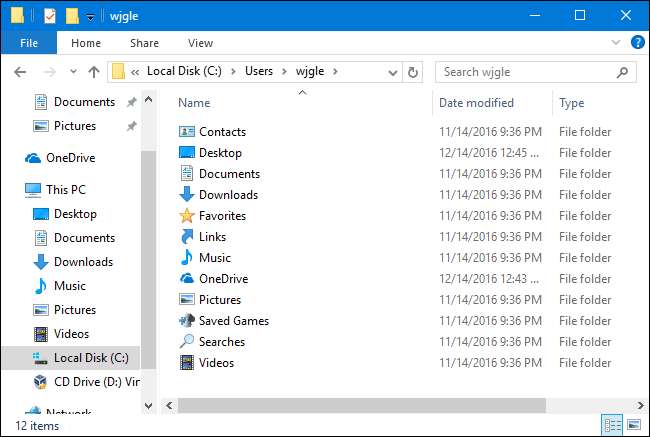
آپ جس فولڈر میں منتقل ہونا چاہتے ہیں اس پر دائیں کلک کریں اور پھر "پراپرٹیز" پر کلک کریں۔
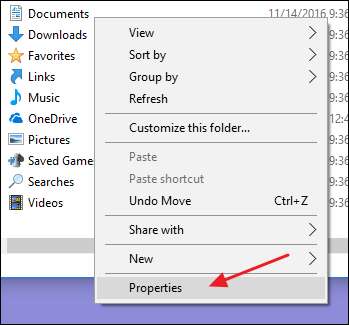
فولڈر کے لئے پراپرٹیز ونڈو میں ، "مقام" ٹیب پر سوئچ کریں۔ ٹیکسٹ باکس فولڈر کی موجودہ جگہ دکھاتا ہے۔ آپ نیا راستہ سیدھا ٹیکسٹ باکس میں ٹائپ کرکے یا "منتقل" بٹن پر کلک کرکے اور ٹیکسٹ باکس کو اس طرح پُر کرنے کے لئے کسی نئے مقام کی تلاش میں ، ایک نیا مقام منتخب کرسکتے ہیں۔ کسی بھی طرح ، ایک بار نیا مقام دکھائے جانے کے بعد ، "ٹھیک ہے" پر کلک کریں۔

اگلے پاپ اپ ہونے والے "فولڈر فولڈر" کی توثیقی ونڈو میں صرف اتنا بری طرح سے لفظ لگایا گیا ہے کہ یہ مبہم ہوسکتا ہے۔ اگر آپ نیا مقام بنانا چاہتے ہیں تو "ہاں" پر کلک کریں ، ونڈوز اسے استعمال کرنا شروع کریں ، اور اپنی تمام فائلوں کو پرانے مقام سے منتقل کریں۔ "نہیں" پر کلک کریں اگر آپ صرف فولڈر بنانا چاہتے ہیں اور ونڈوز اسے استعمال کرنا شروع کردیں ، لیکن کسی وجہ سے اپنی موجودہ فائلوں کو منتقل نہیں کرنا چاہتے ہیں۔ ہر چیز کو روکنے کے لئے "منسوخ کریں" پر کلک کریں اور بالکل بھی فولڈر کا نیا مقام نہیں بنائیں۔ ہم انتہائی مشورہ دیتے ہیں کہ "ہاں" کا انتخاب کریں تاکہ آپ دو جگہوں پر فائلوں کو ختم نہ کریں۔

اب آپ کو فولڈر کو نئی جگہ پر دیکھنا چاہئے۔ ونڈوز اور آپ کے سبھی ایپس اب اس ذاتی فولڈر کی باضابطہ جگہ پر غور کریں گے۔ آگے بڑھیں اور دوسرے فولڈروں کے ل this اس عمل کو دہرائیں جس میں آپ منتقل کرنا چاہتے ہیں۔ اور ، کیا آپ کو اسے کبھی بھی پیچھے منتقل کرنے کی ضرورت ہے ، آپ فولڈر کی خصوصیات والی ونڈو کے "مقام" ٹیب پر واپس جاسکتے ہیں اور یا تو نیا مقام منتخب کرسکتے ہیں یا پھر "ڈیفالٹ کو بحال کریں" کے بٹن پر کلک کرسکتے ہیں۔